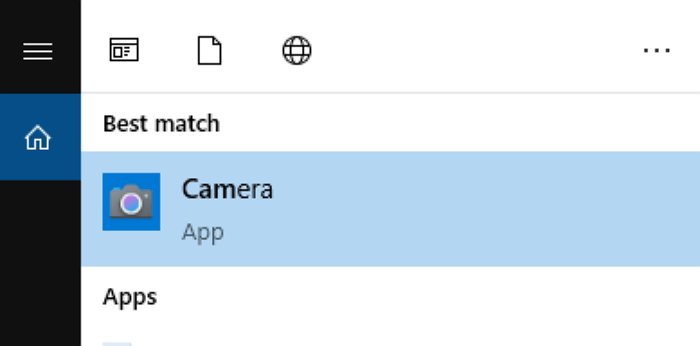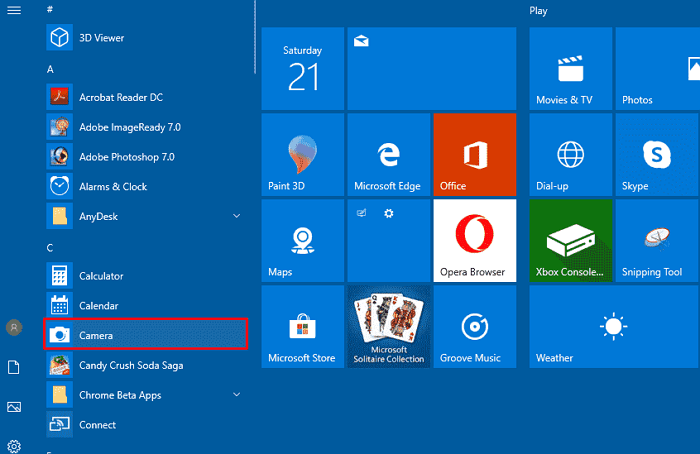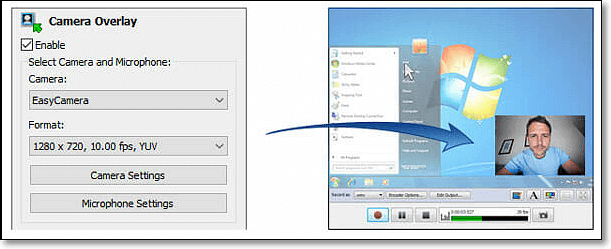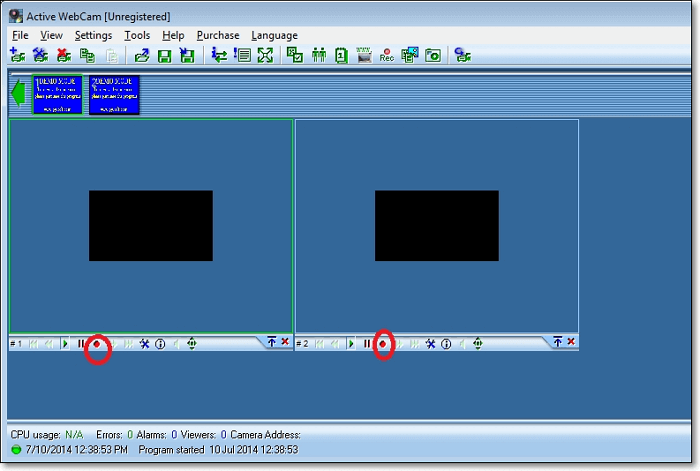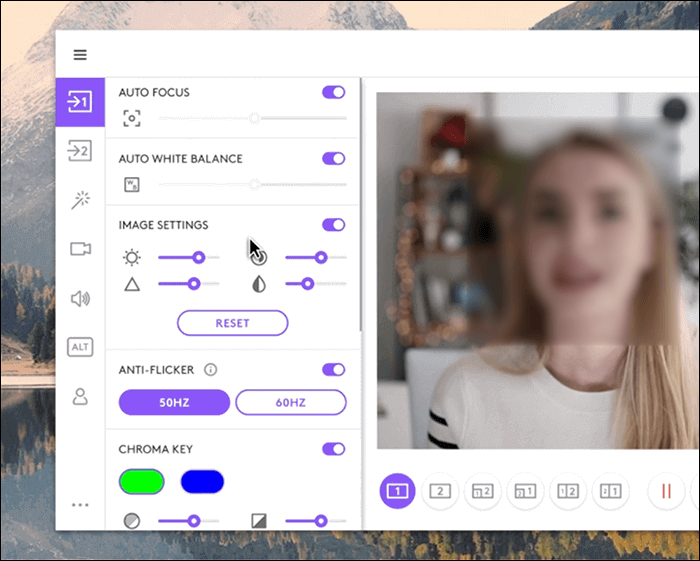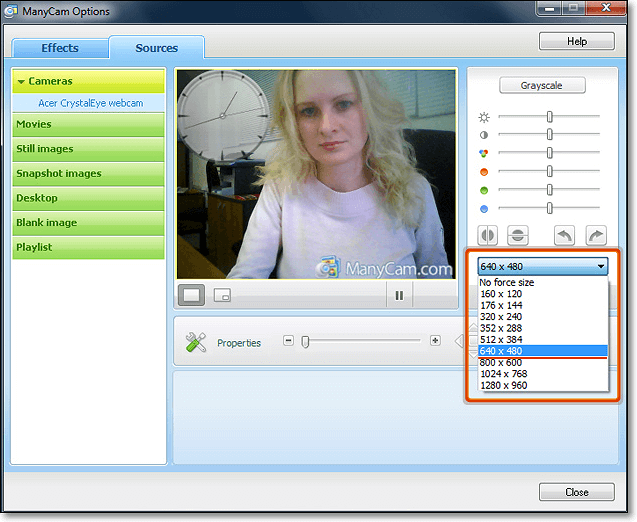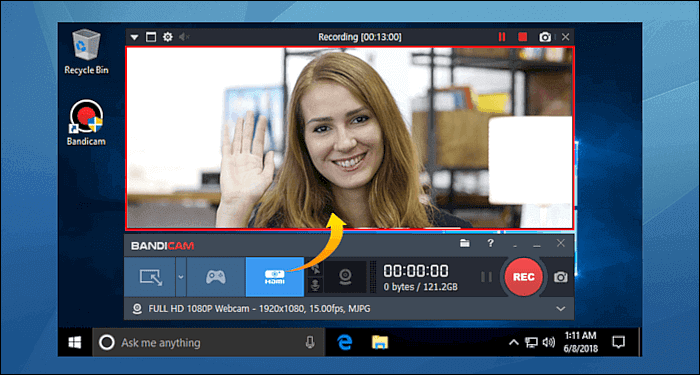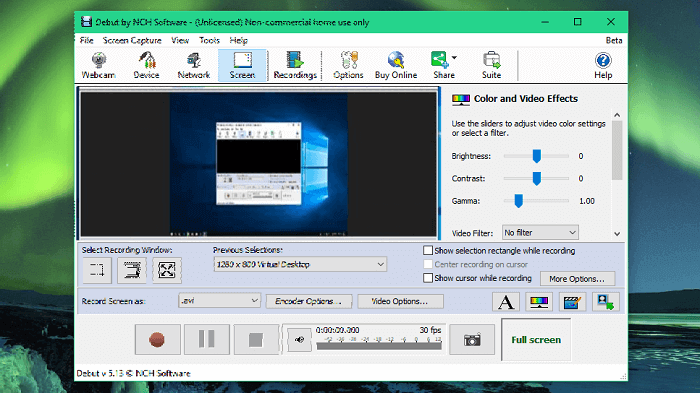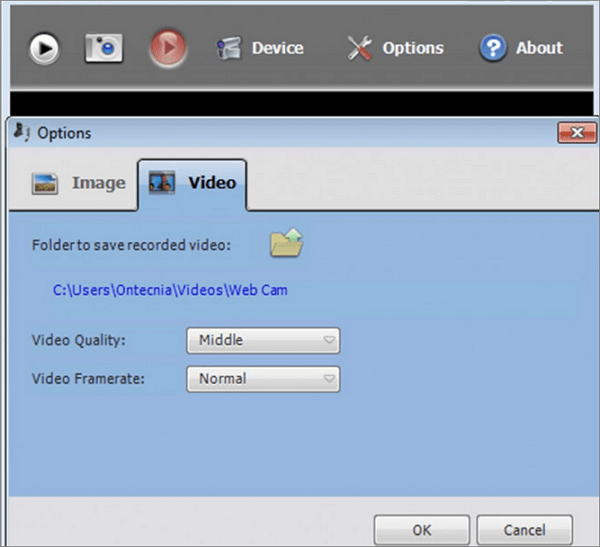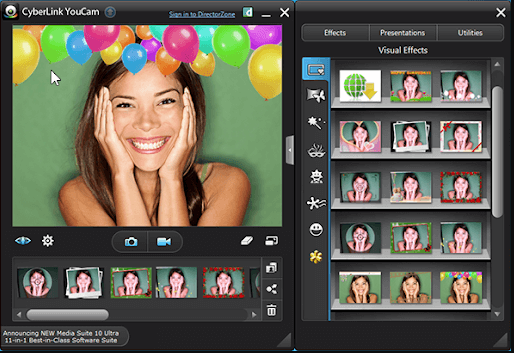Met een webcamrecorder kunt u niet alleen uw tijd met anderen vastleggen, maar kunt u ook uw waardevolle geheugen opslaan. Iedereen gebruikt echter verschillende platforms op zijn computer. Daarom moet u de juiste Windows 10-webcamrecorder gebruiken om livestream-video's op te nemen, video's op het scherm op te nemen of te chatten op Skype, wat resulteert in afbeeldingen en video's van hoge kwaliteit wanneer u op een Windows 10-pc werkt. Er is een enorm aantal gratis webcam-opnamesoftware met geavanceerde functies die u nog steeds gratis kunt gebruiken, maar hoe zou u bepalen welke Windows-webcamsoftware u het beste kunt gebruiken? In dit artikel geven we je 10 webcam-opnametoepassingen voor Windows 10.
Top 1. EaseUS RecExperts
Als het gaat om het opnemen van een webcam, is EaseUS RecExperts voor Windows ongetwijfeld de beste keuze voor Windows-gebruikers. Deze Windows-webcamrecorder is compatibel met Windows 10/8.1/8/7 en kan scherm en webcam, audio, webcam en gameplay voor u opnemen. Het enige dat u hoeft te doen, is het vooraf te downloaden en te installeren.
Bovendien kan het ook fungeren als schermopnamesoftware die een Zoom-vergadering kan opnemen, een les online kan opnemen of YouTube-video's kan opnemen om later te bekijken. Met deze recorder worden de video's opgeslagen als populaire videoformaten zoals MP4 in het bestand met de naam "Opnames". Als u klaar bent, kunt u de opgenomen bestanden bewerken, net zoals bijsnijden.
![EaseUS RecExperts voor Windows - YouTube-opname]()
Afgezien van deze basisfuncties, heeft het veel geavanceerde functies. Druk gewoon op de onderstaande knop en laat hem meer verbluffende functies ontdekken.
![gerelateerde artikelen]()
Hoe webcam opnemen op Windows 10 gratis?
Als u video moet opnemen of video moet streamen tijdens het videochatten, weet u dan hoe u een webcam kunt opnemen met een camera? Op deze pagina laat ik je zien hoe je een webcam opneemt op Windows...
Boven 2. Windows-camera
De Windows 10-webcamrecorder is de nieuwste versie van de gratis Windows-webcamsoftware. Windows camera werkt als vervanging voor uw bestaande software. Het is een eenvoudige, snelle en gebruiksvriendelijke camerarecorder. Het zit boordevol functies zoals automatische videostabilisatie om fantastische vloeiende video's, 4K-video's en meer op te nemen.
Boven 3. SplitCam
SplitCam biedt verschillende tools om leuke elementen en effecten toe te voegen aan de audio en video tijdens je chatsessies. Het maakt ook LIVE-streaming naar alle videodiensten tegelijkertijd mogelijk. Voor video's wordt de SplitCam-software geleverd met functies zoals Flip Horizontal, Flip Vertical, Black Contours, Black and White, Concave, Bubbles, Diffuus, Badkamer, Animatie en nog veel meer. Audio-effecten in SplitCam zijn onder meer Gorgelen, WavesReverb, Distortion, Compressor, Echo, Chorus en meer.
Boven 4. Actieve webcam
De Active Webcam is alleen beschikbaar voor Windows-gebruikers. De webserver voor deze software wordt uitgevoerd via supersnelle breedbandverbindingen, waardoor gebruikers een snellere framesnelheid hebben voor uitzendingen. Deze software kan 30 frames per seconde vastleggen op elk videosysteem, dat kan worden gebruikt als bewakingssysteem voor thuis- of kantoorgebruik. U kunt uw video's bekijken terwijl u nog opneemt met de Active Webcam.
Top 5. Logitech Capture
Logitech Capture is een effectieve Windows-webcamrecorder. De opnamefunctie met meerdere bronnen en de app voor directe streaming zijn de belangrijkste sterke punten van deze software. U kunt deze software gebruiken om uw favoriete kanaal op te nemen, te bewerken, aan te passen en te streamen. Als u een beeld-in-beeld-presentatie wilt maken, kunt u met deze software twee camera's tegelijk gebruiken. Met de bronwisseling en de autofocusfuncties kun je de beste tutorials of handleidingen opnemen die alle afmetingen en je afbeelding laten zien.
Top 6. ManyCam
Het downloaden van ManyCam-software garandeert een soepele streaming en een moeiteloze opname van video's. Deze software helpt je ook bij het stomen van games, online onderwijs en mobiele livestreaming, enz. Als je docent of docent bent, kun je de "Software Development Kit (SDK)" gebruiken om de webcam te integreren met elk online onderwijsplatform . Enkele van de functies die zijn ontworpen om beter online lesgeven mogelijk te maken, zijn onder meer het beeld in beeld, Chroma Key, meerdere videobronnen en het delen van schermen, enz.
Boven 7. BandiCam
Wil je een programma voor schermopname, het opnemen van je gameplay of het vastleggen van video's van apparaten zoals smartphones en PlayStation? BandiCam is een andere gratis webcamsoftware voor Windows 10 met de mogelijkheid om video's en games met hoge compressie op uw pc-schermvideo's vast te leggen zonder de videokwaliteit in gevaar te brengen. U kunt ook twee of meer videobestanden samenvoegen, ongewenste delen verwijderen en het enige deel selecteren om op te nemen. Bovendien kun je met de BandiCam-schermrecorder meer dan 24 uur lang alle live gestreamde video's op Netflix opnemen.
Top 8. Debuut video-opname
Debut Video Capture is een gratis webcam-opnamesoftware voor Windows 10 waarvan wordt aangenomen dat het video's van elke externe bron vastlegt of opneemt. Het heeft ook vooraf ingestelde instellingen voor HD en TV met pre-productieverbeteringsfuncties zoals kleuraanpassingsinstellingen, overlay-knoppen en framesnelheidsinstellingen. Met deze software kunt u streaming video's opnemen, uw computerscherm opnemen, opnemen vanaf externe apparaten en opnemen vanaf een webcam, enz. Het is ook perfect voor het opnemen van audio en gelijktijdig opnemen van scherm en webcam.
Top 9. MijnCam
MyCam is een uitstekende Windows 10-webcamrecorder, waarmee u moeiteloos video's kunt opnemen en foto's kunt maken met uw webcam. Het biedt veel video-effecten die u kunt toepassen wanneer u webcam-opnameactiviteiten uitvoert. Bovendien kunt u de gemaakte opnamen naar uw mobiele telefoon sturen met behulp van de "Album" -functies en deze delen met uw vrienden, QR-code of streepjescode scannen of naar een streamingserver uitzenden. Hoewel het gratis is, laat het een watermerk achter op uw opnamen. Als je het niet erg vindt, kun je de beste webcam-opnamesoftware proberen.
Top 10. YouCam
Als je speciale effecten wilt toepassen tijdens het opnemen van de webcam, lijkt YouCam de beste keuze voor jou. Het biedt geanimeerde emoji's, videofilters en AR-make-up en vele andere functies. Bovendien kan deze webcam-opnamesoftware werken met populaire video-opname-, uitzending- en livestreamingservices zoals Twitch, Facebook Live, enz., en je kunt het gebruiken om je publiek te vermaken met meer webcam-effecten.
Conclusie
Kortom, er zijn veel opties voor webcamrecorders. Als u de webcam wilt opnemen, hoeft u alleen maar een webcam aan te sluiten op uw Windows-pc, een van die webcamrecorders van bovenaf te downloaden en te beginnen met opnemen. Onder hen is EaseUS RecExperts absoluut de beste keuze voor beginners. Deze software is volledig uitgerust en toch lichtgewicht in de tussentijd. Bovendien is het erg makkelijk in gebruik. Volg de instructies en zelfstudies die het u geeft, en u zult leren hoe u het gemakkelijk kunt gebruiken. Download deze effectieve webcamrecorder door op de onderstaande knop te klikken.
![EaseUS Data Recovery Wizard]()
![EaseUS Data Recovery Wizard for Mac]()
![EaseUS Partition Manager Pro]()
![EaseYS Partition Manager Server]()
![EaseUS Todo Backup Workstation]()
![EaseUS Todo Backup Advanced Server]()